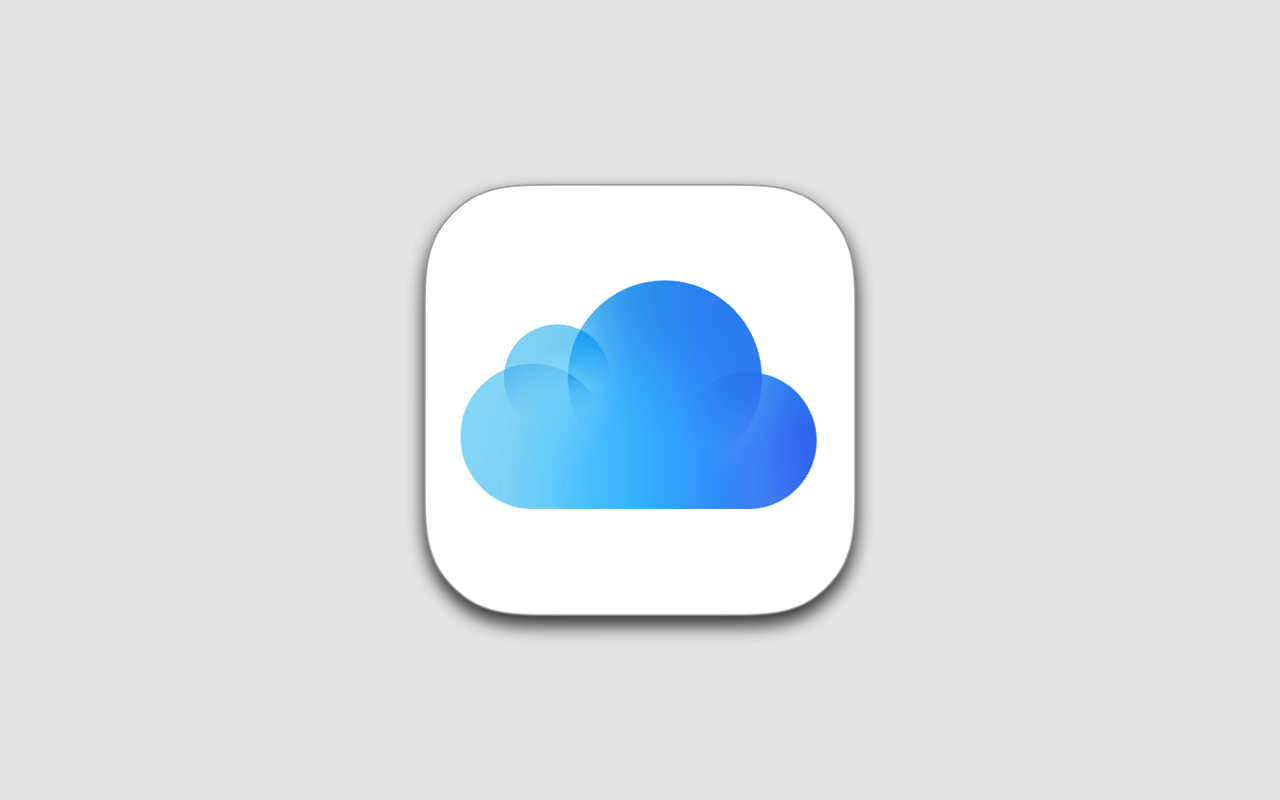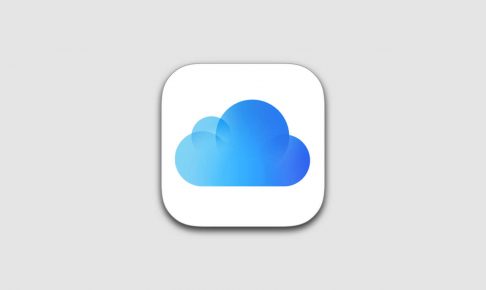Macで「iCloud」の容量を追加購入(アップグレード)する方法と、ダウングレードする方法(無料プランに戻す)方法をご紹介します。
目次
iCloud とは?
「iCloud」は、写真、ビデオ、ファイルなどの保管するために利用できるオンラインストレージです。
「iCloud」のストレージは、5GBの容量を無料で利用することができます。「iCloud」の容量が不足した場合は、追加のストレージを購入することができます。
iCloud ストレージの料金プラン
2018年時点でのiCloud ストレージの料金プランは以下の通りです。
| 5GB | 50GB | 200GB | 2TB | |
|---|---|---|---|---|
| 料金 | 無料 | 130円/月 | 400円/月 | 1,300円/月 |
200GBと2TBのプランであれば「ファミリー共有」を通じて、家族とストレージを分け合うことが可能です。
Macで「iCloud」の容量をアップグレードする方法
まず、Macの「システム環境設定」→「iCloud」の順にクリックします。
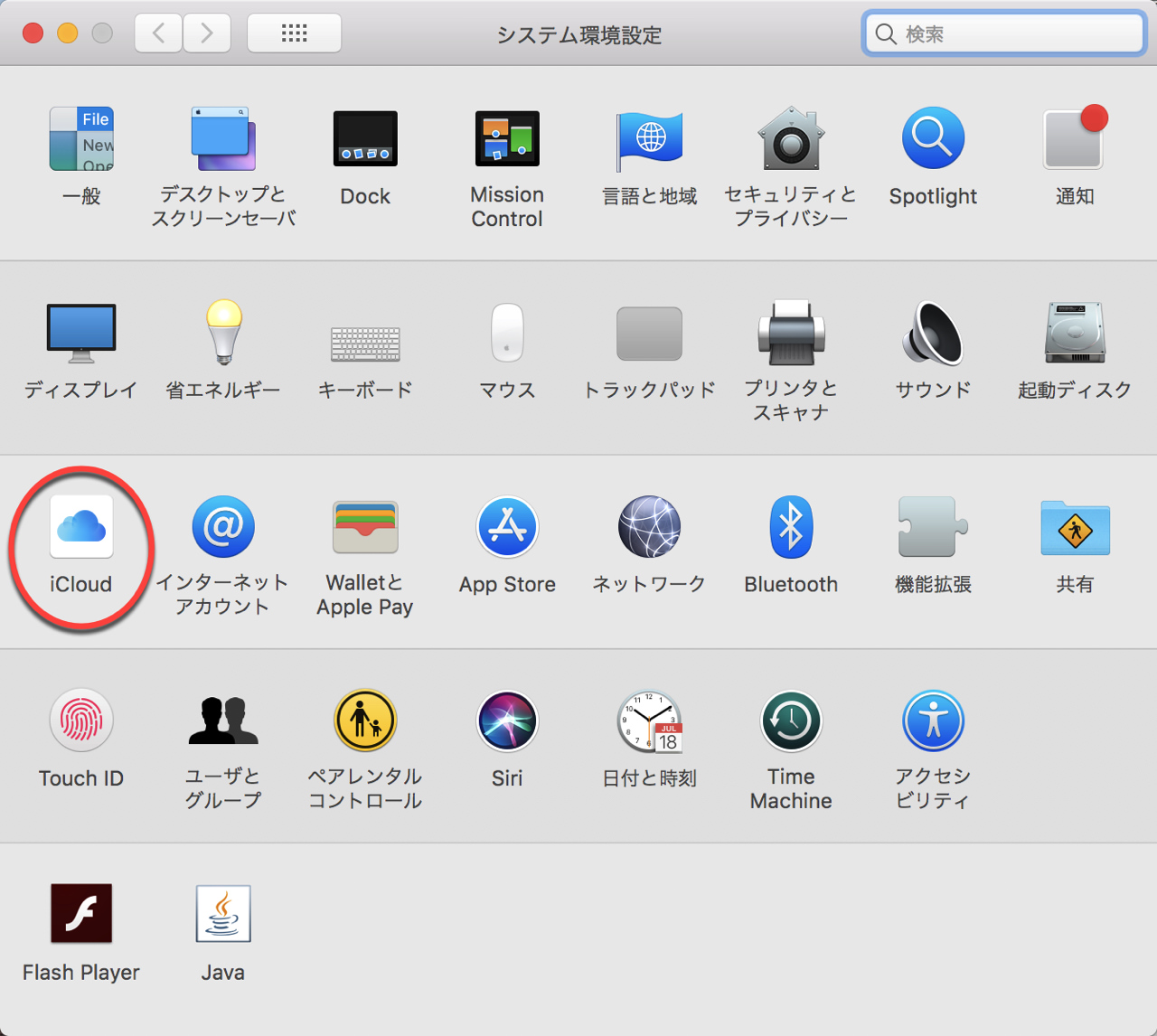
次に「iCloud」ウィンドウ右下にある「管理」ボタンをクリックします。
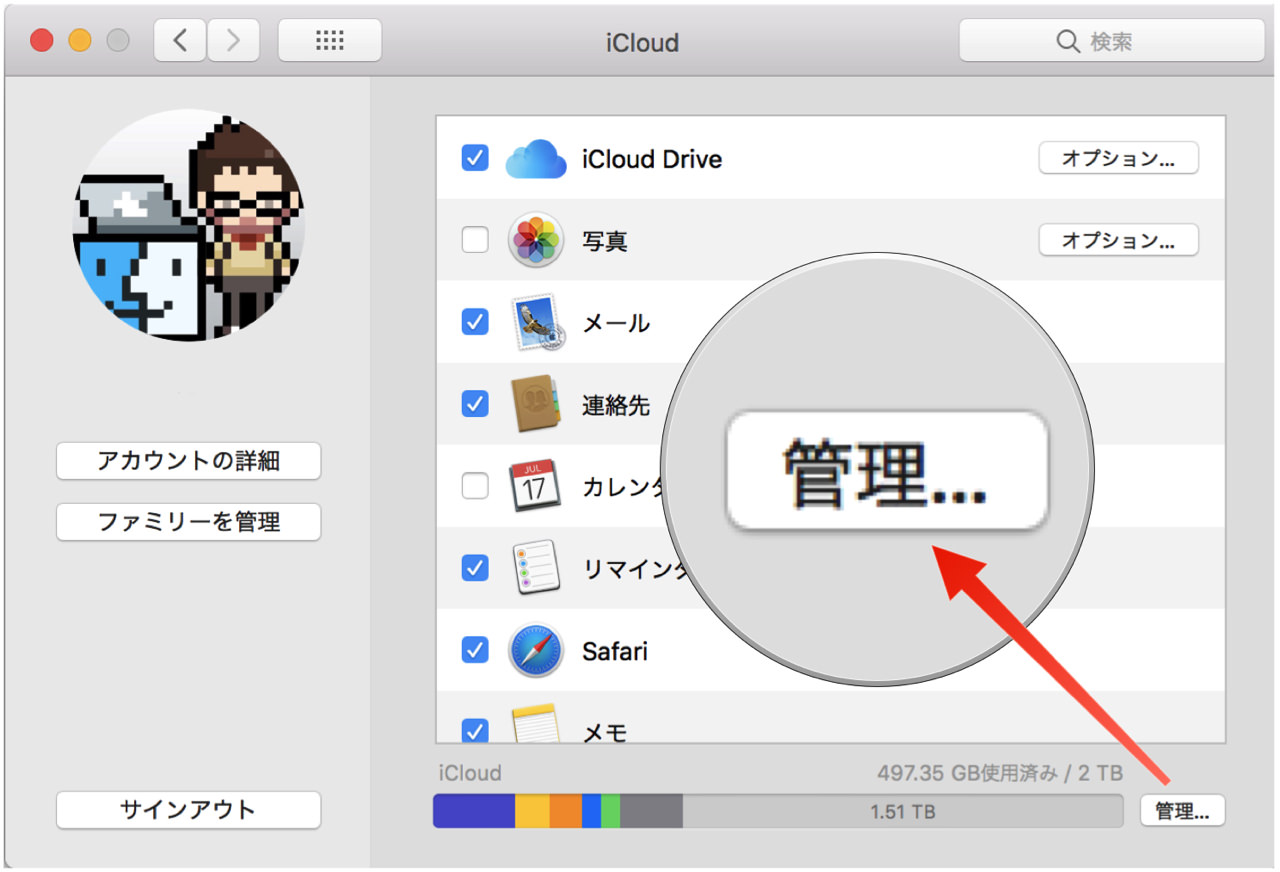
「さらにストレージを購入」もしくは「ストレージプランを変更」ボタンをクリックして、任意のストレージプランを契約します。
Macで「iCloud」の容量をダウングレードする方法
「iCloud」のストレージをダウングレードもしくは無料プランに変更する場合は以下の通りです。
まず、「システム環境設定」→「iCloud」の順にクリックします。
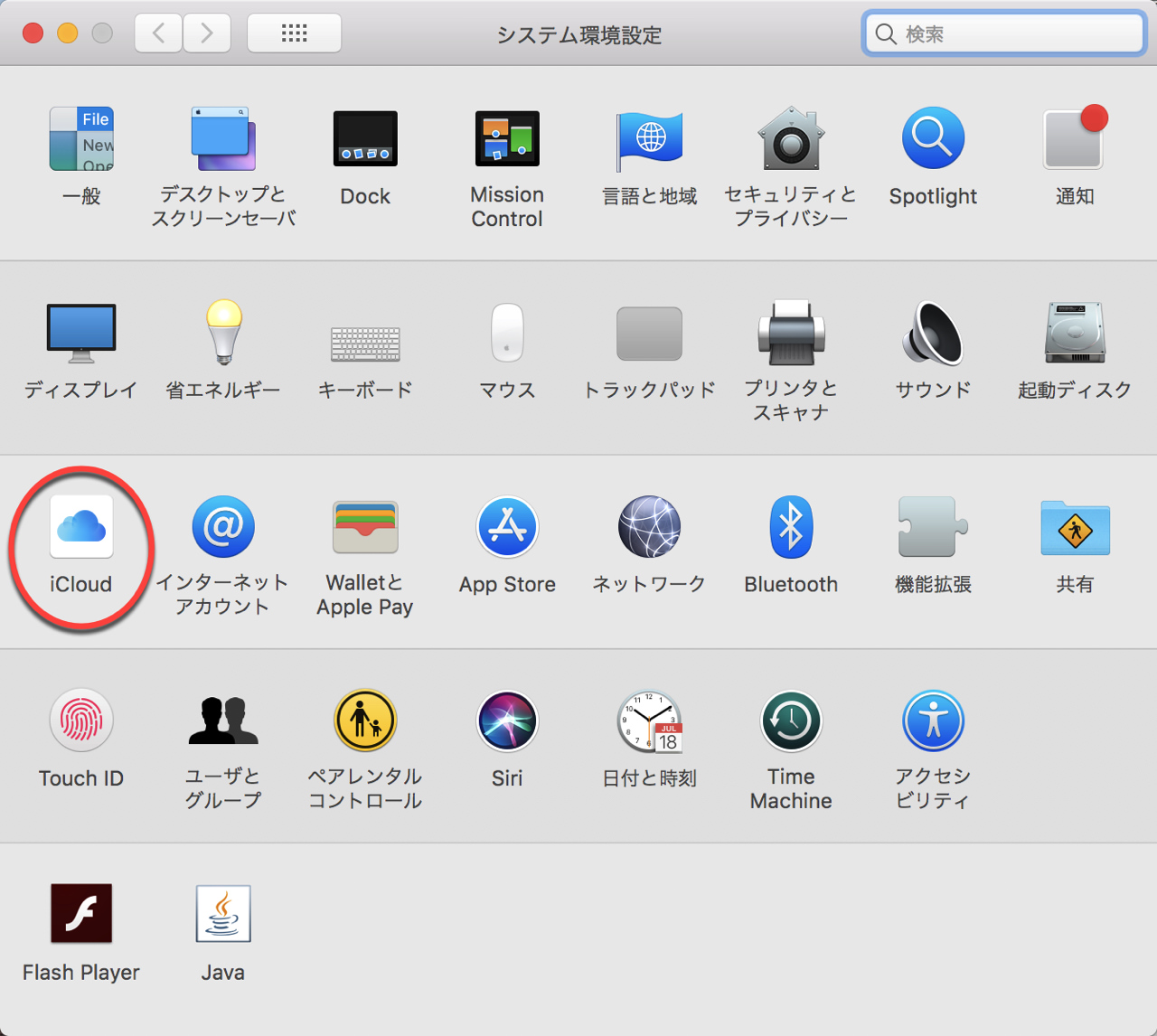
「管理」ボタンをクリックします。
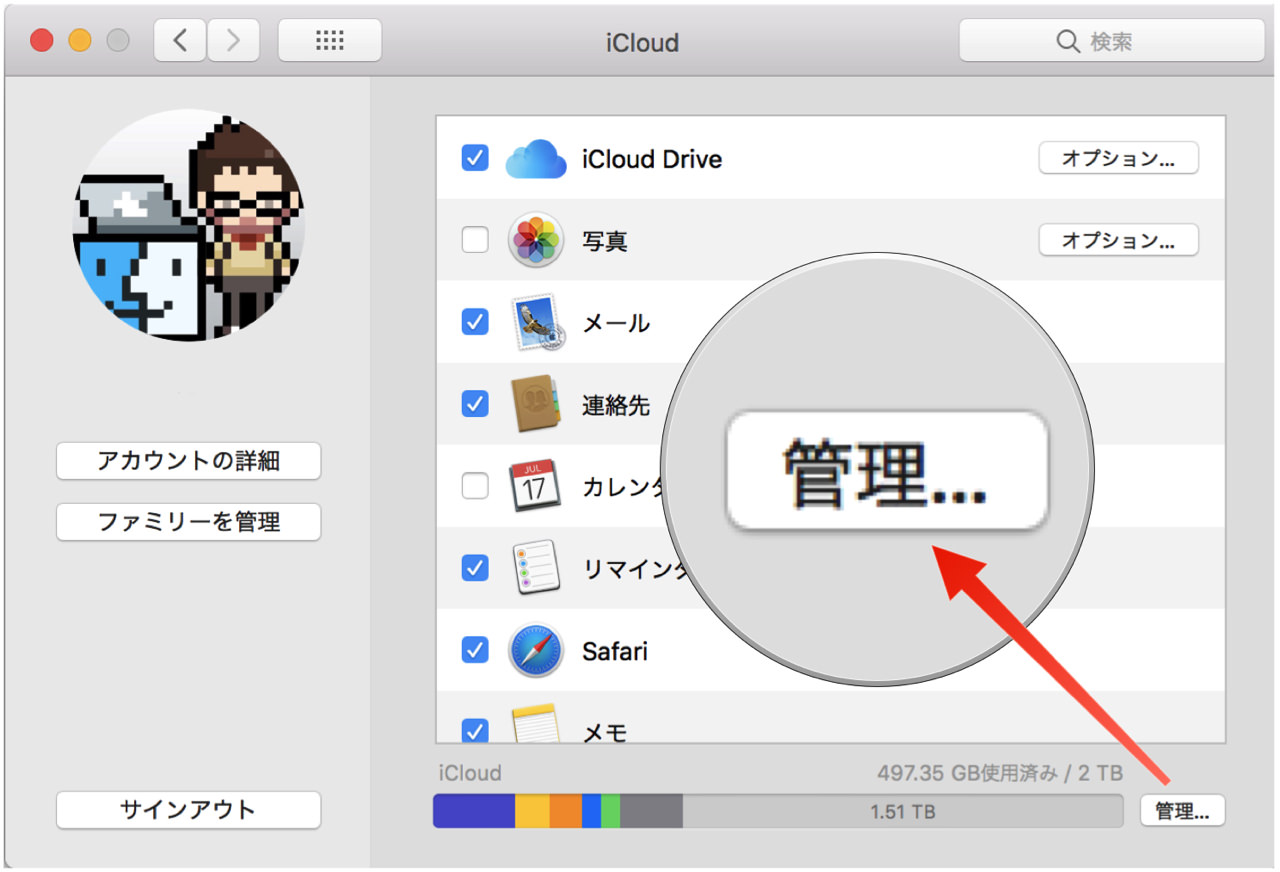
「さらにストレージを購入」もしくは「ストレージプランを変更」ボタンをクリックします。
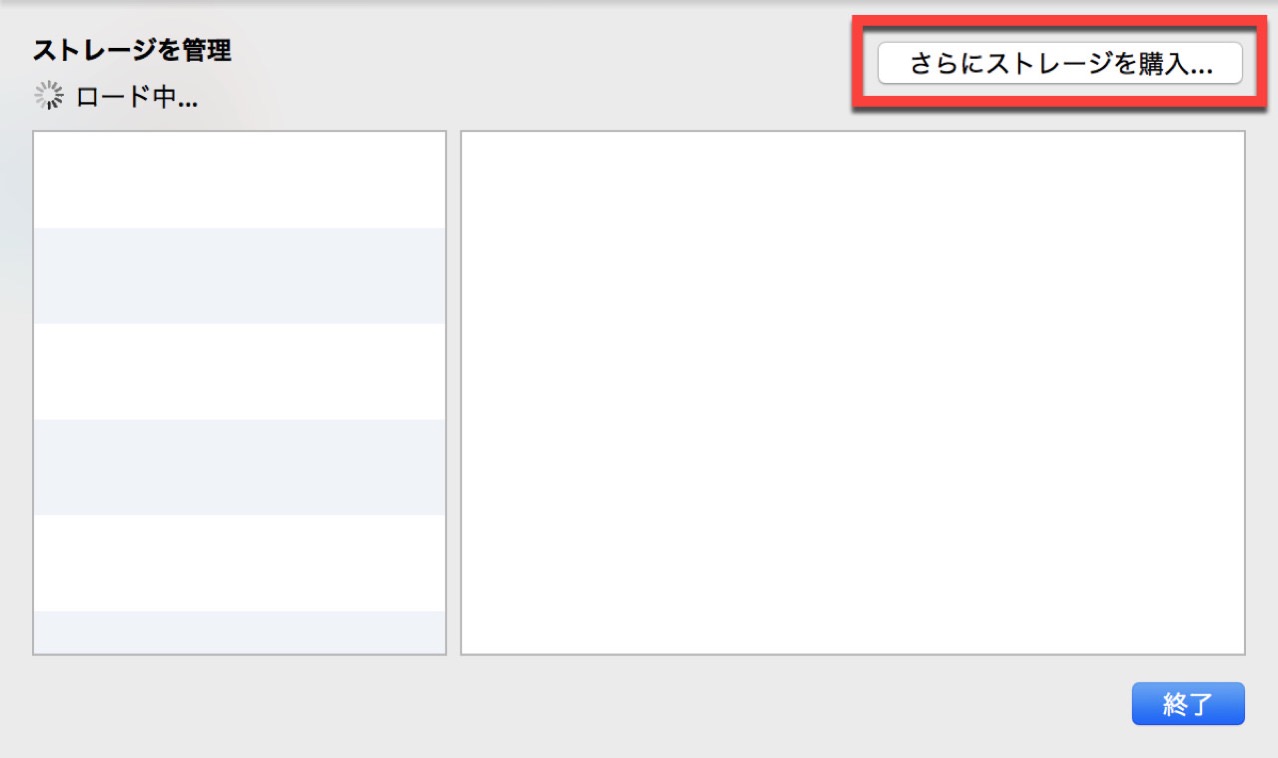
「ダウングレードオプション」ボタンをクリックします。
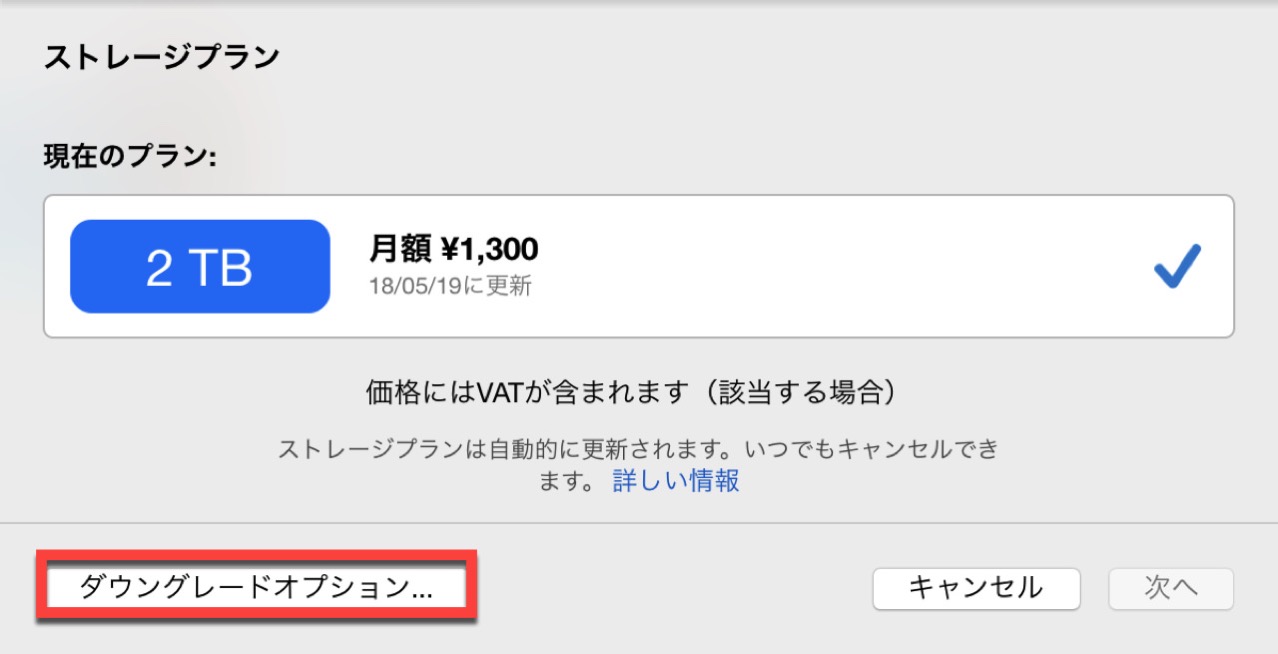
「購入オプション」を表示するために「Apple ID」のパスワードを入力してサインインします。
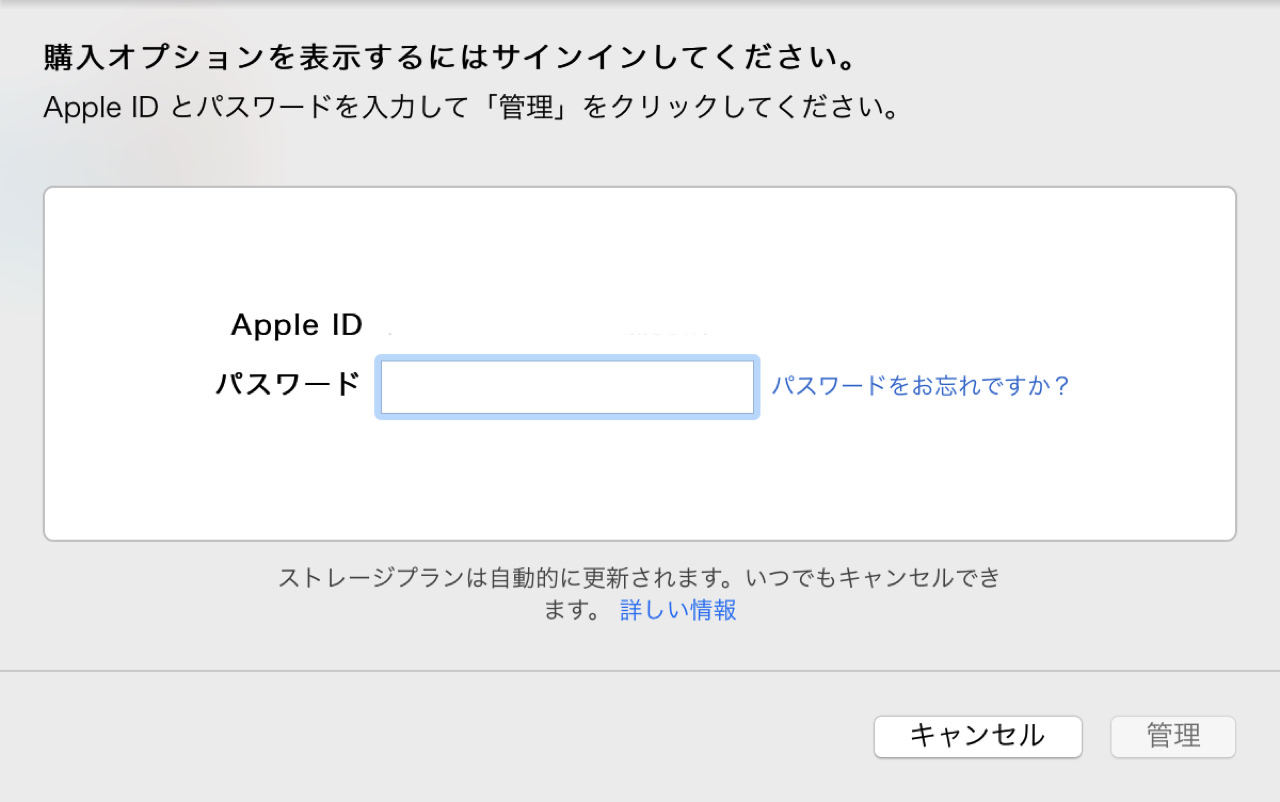
「ダウングレードオプション」が表示されるので、任意のストレージプランを選択し「完了」ボタンをクリックすると、ダウングレードの手続きは終了です。
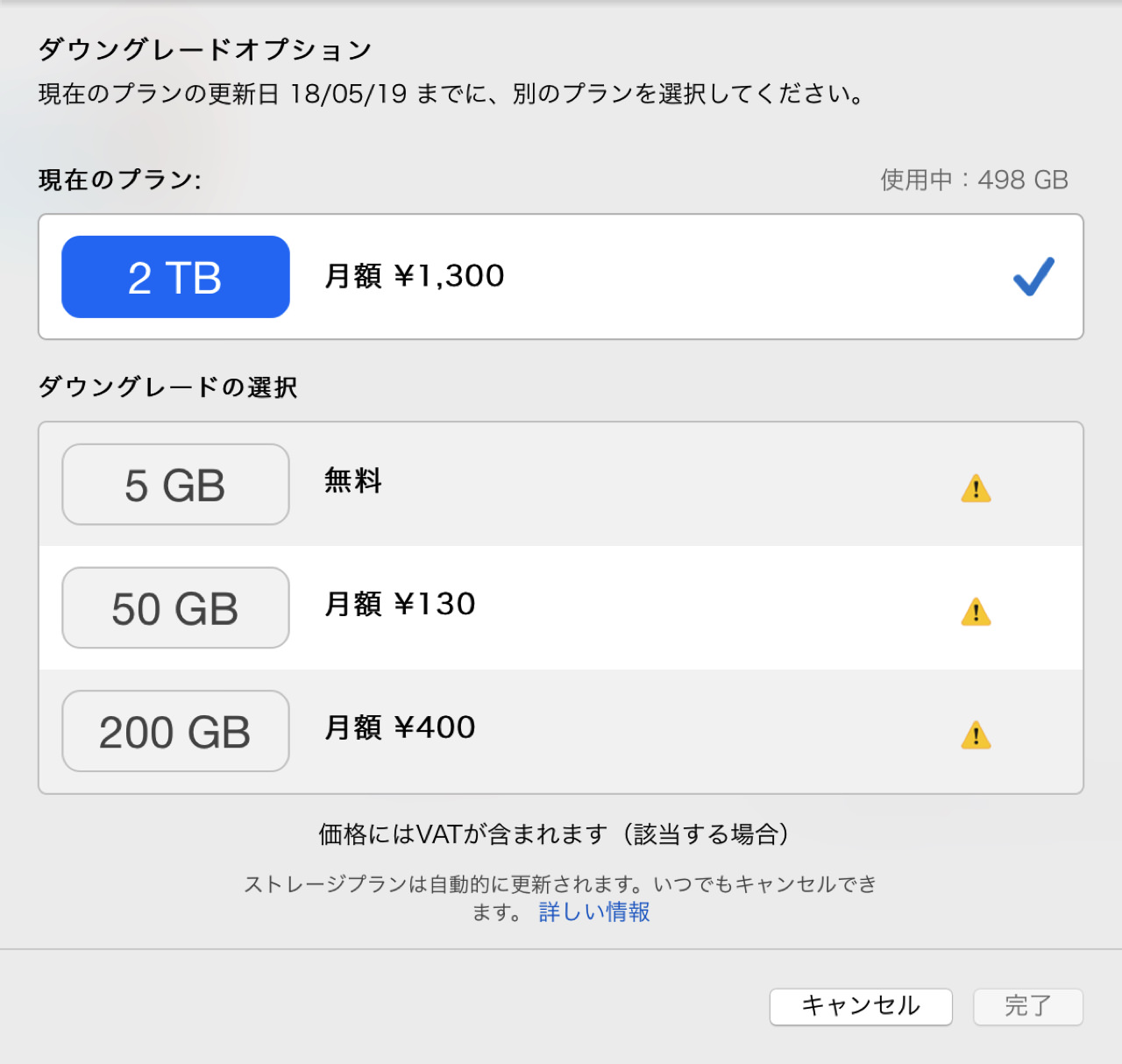
今回のポイント
「iCloud」ストレージのアップグレード及びダウングレードは、Macはもちろん、iPhone/iPadでも設定を変更することができますので、是非参考にしてください。
以上、Macで「iCloud」の容量を追加購入(アップグレード)する方法と、ダウングレードする方法(無料プランに戻す)方法をご紹介しました。